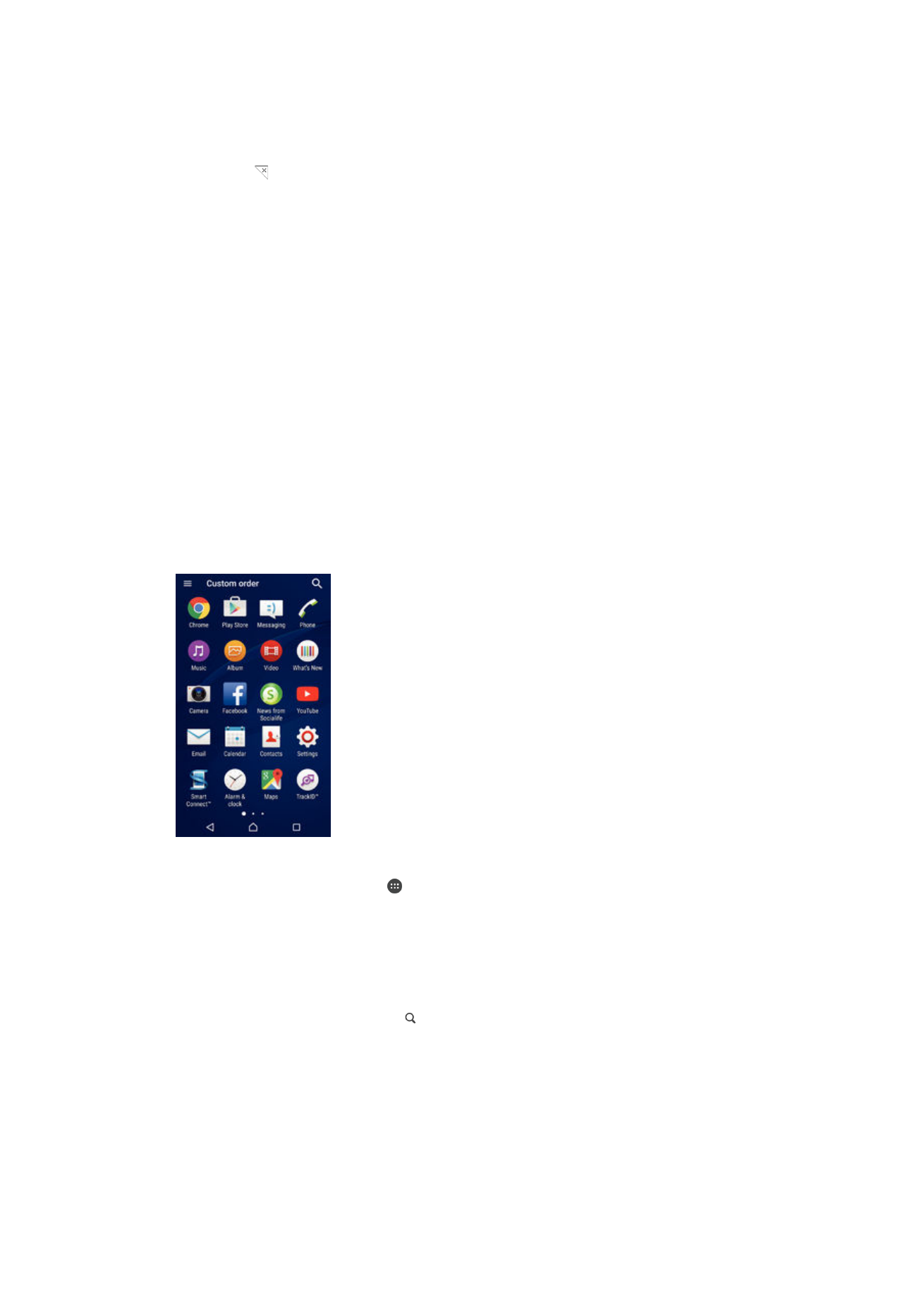
Layar aplikasi
Layar Aplikasi, nu dibuka ku anjeun tina layar Utama, ngandung aplikasi nu geus
dipasang dina alat anjeun kitu oge sareng aplikasi nu diundeur ku anjeun.
Nempo sadaya aplikasi di layar Aplikasi
1
Tina layar Utama Anjeun, ketok .
2
Sintreuk ka kenca atawa ka katuhu alayar Aplikasi.
Muka aplikasi ti layar Aplikasi
•
Sitreuk ka kenca atawa katuhu pikeun manggihan aplikasi, teras ketok aplikasi.
Jang neangan aplikasi tina layar Aplikasi
1
Lamun layar Aplikasi muka, ketok .
2
Tulis ngaran aplikasi nu arek diteangan ku anjeun.
Muka menu layar Aplikasi
•
Basa layar Aplikasi kabuka, sered sisi kenca layar Aplikasi ka katuhu.
15
Ieu pérsi Internét tina ieu publikasi. © Citak kanggo pamakéan pribados wungkul.
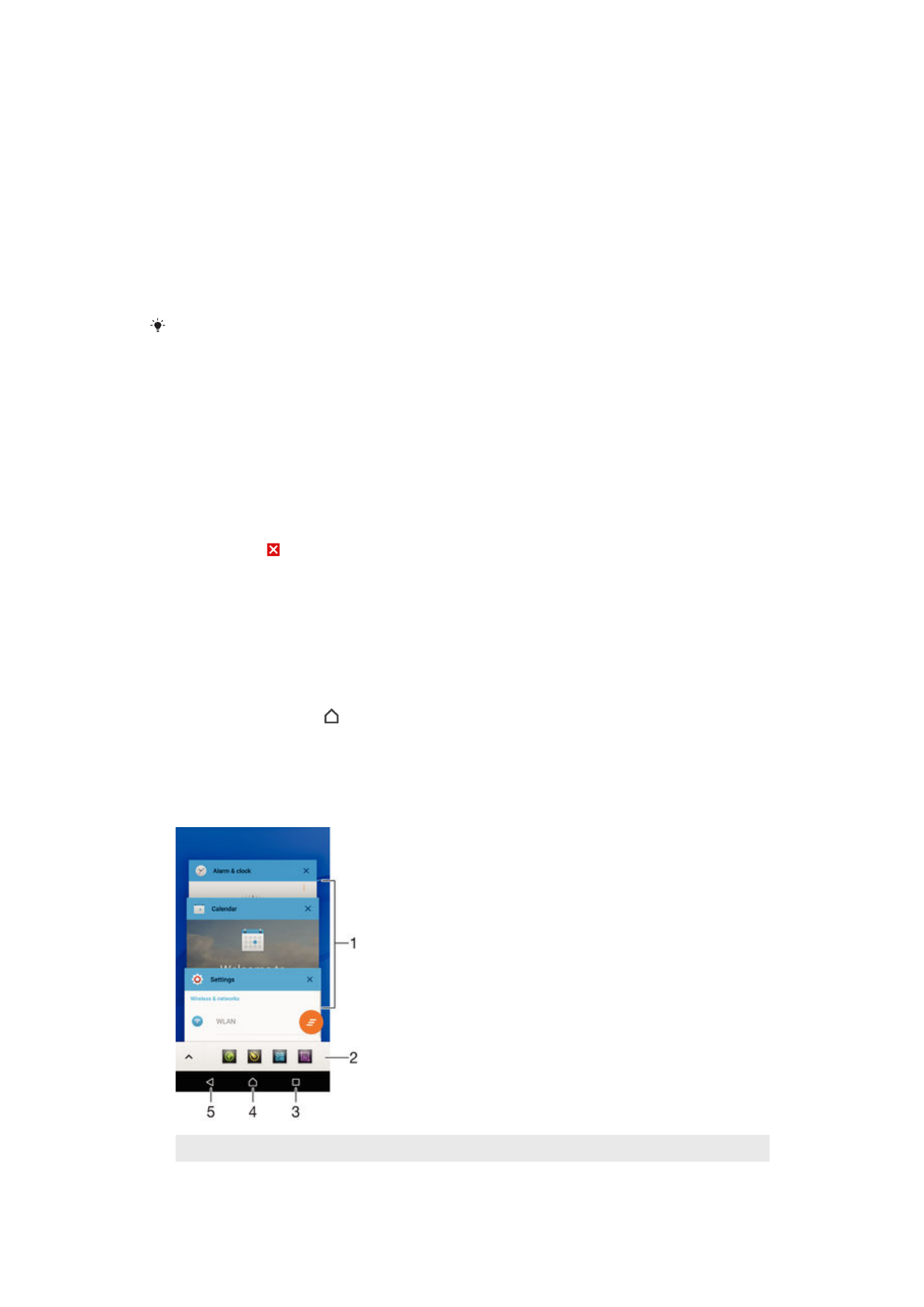
Pikeun mindahkeun hiji aplikasi dina layar Aplikasi
1
Pikeun muka menu layar Aplikasi, sered sisi kenca layar Aplikasi ka katuhu.
2
Pastikeun
Urutan kustom dipilih di handapeun PINTONKEUN APLIKASI.
3
Dina layar aplikasi, toel jeung tahan aplikasi nepi ka kapilih, teras sered ka lokasi
anyar.
Pikeun nambah potong kompas aplikasi ka layar Utama
1
Pikeun muka menu layar Aplikasi, sered sisi kenca layar Aplikasi ka katuhu.
2
Pastikeun
Urutan kustom dipilih di handapeun PINTONKEUN APLIKASI.
3
Dina layar Aplikasi, toel jeung tahan ikon aplikasi, teras sered ikon eta ka luhureun
layar. Layar Utama kabuka.
4
Sered ikon ka lokasi nu dipikayang di Layar Utama, teras leupaskeun ramo anjeun.
Lamun
Abjad atawa Sering dipake dipilih dina PINTONKEUN APLIKASI salain ti Urutan
kustom, Anjeun masih bisa nambahkeun potong kompas aplikasi kana Layar utama. Toel
jeung tahan ikon aplikasi nu cocog nepi ka Layar utama muka, terus sered ikon ka lokasi nu
dipikahoyong tur leupaskeun ramo Anjeun.
Pikeun nyusun aplikasi di layar Aplikasi
1
Pikeun muka menu layar Aplikasi, sered sisi kenca layar Aplikasi ka katuhu.
2
Pilih pilihan nu dipikahoyong di handapeun
PINTONKEUN APLIKASI.
Pikeun nyabut pamasangan hiji aplikasi tina layar Aplikasi
1
Pikeun muka menu layar Aplikasi, sered sisi kenca layar Aplikasi ka katuhu.
2
Ketok
BONGKAR PMSNGN. Kabeh aplikasi nu bisa dicabut pamasanganna
ditandaan ku .
3
Ketok aplikasi nu hayang dicabut pamasanganna ku Anjeun, terus ketok
OK.